如何把一个人p到另一张照片
1、点击图片美化
打开美图秀秀,点击图片美化。
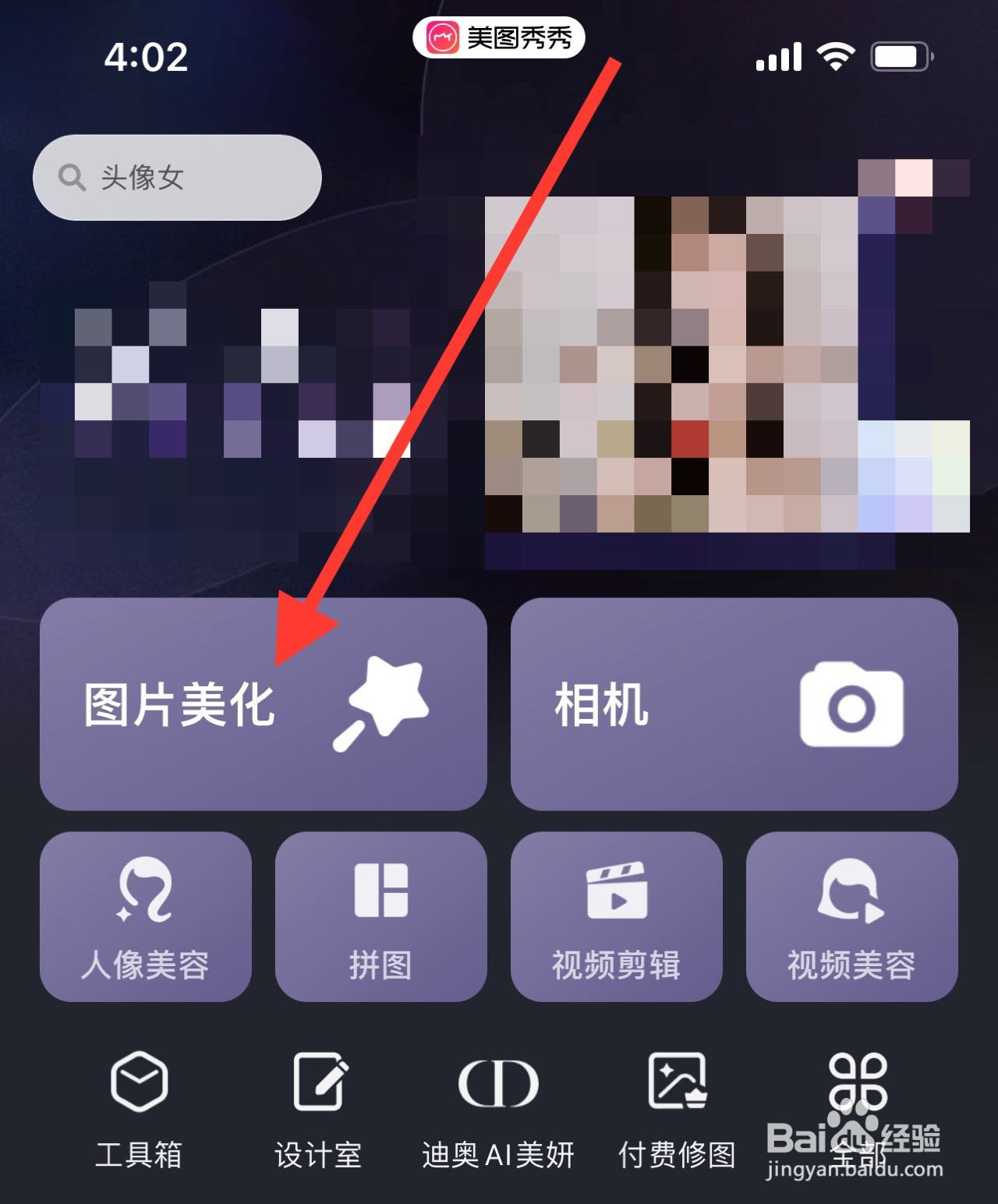
2、选择照片
选择人像照片。
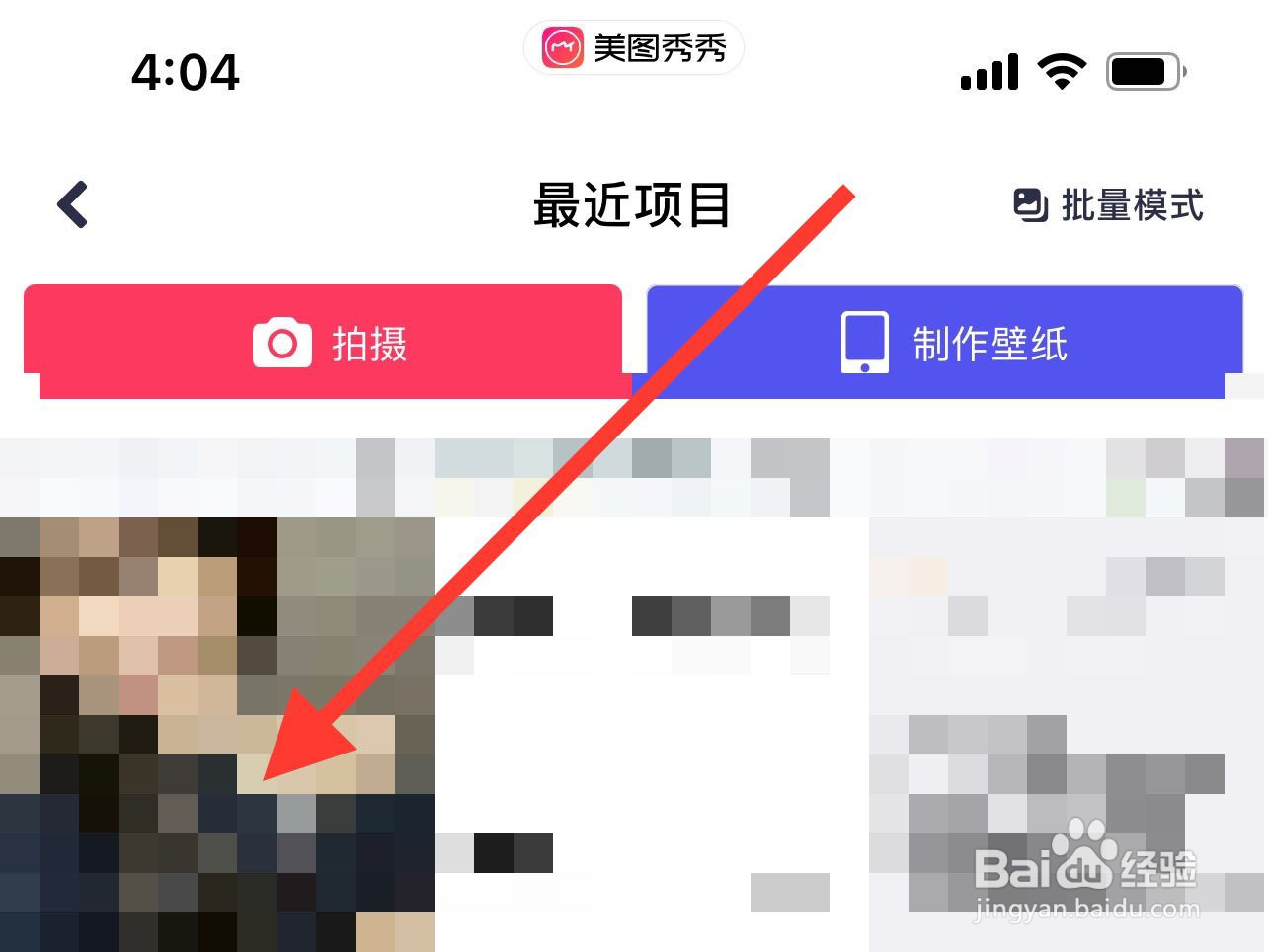
3、点击抠图
找到并点击抠图。
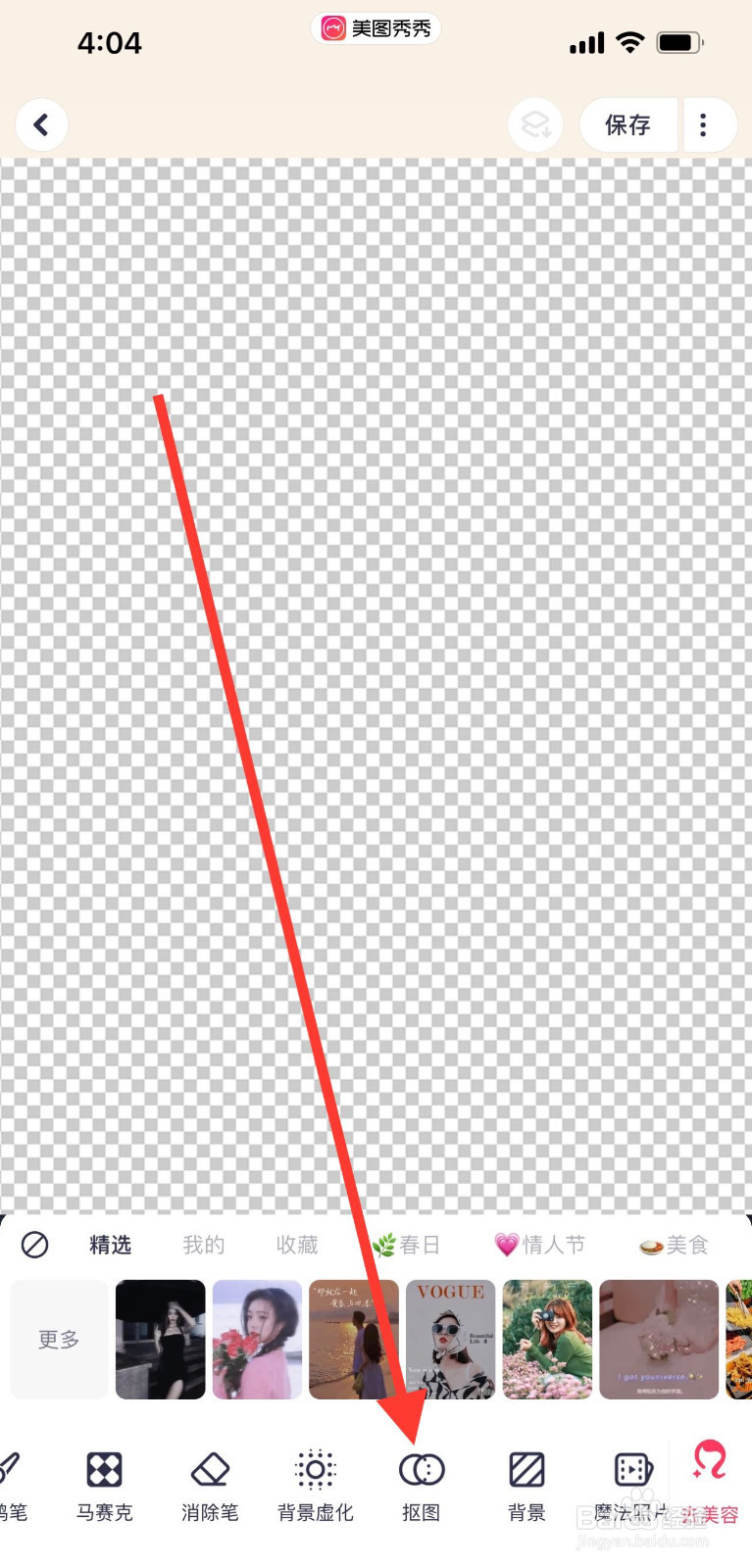
4、点击人体
应用智能抠图后,点击人体。
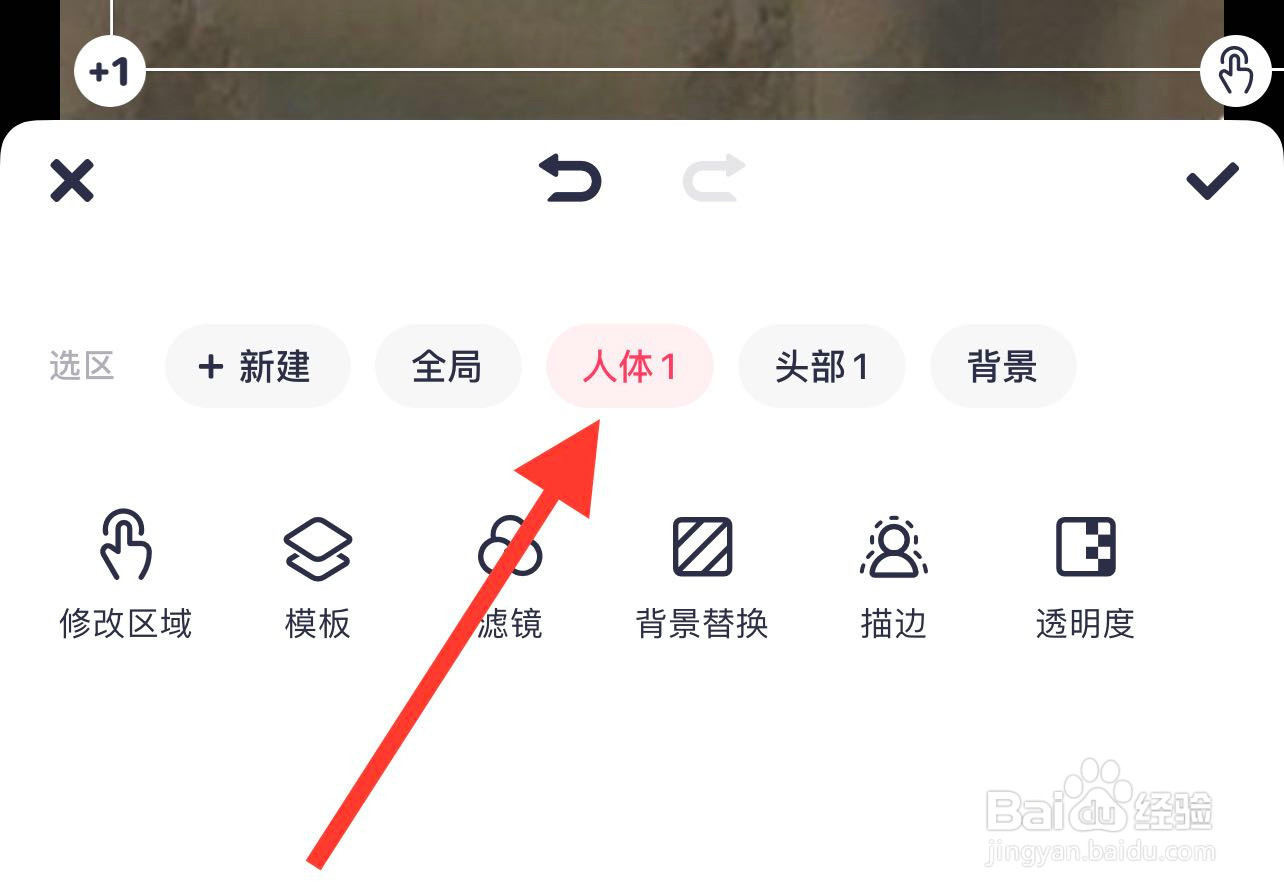
5、点击背景替换
找到并点击背景替换。
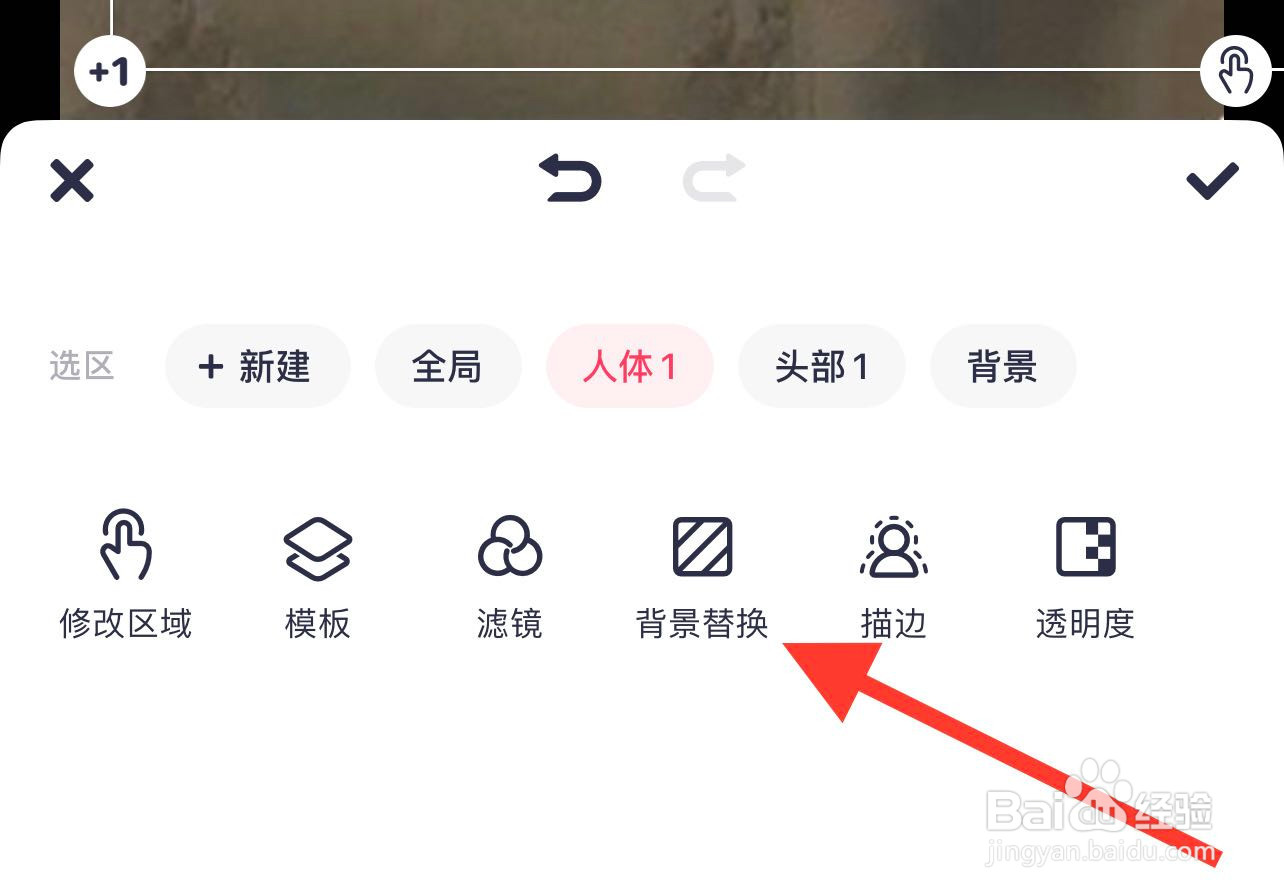
6、点击导入
点击图案中的导入选项。

7、选择照片
点击另一张照片。
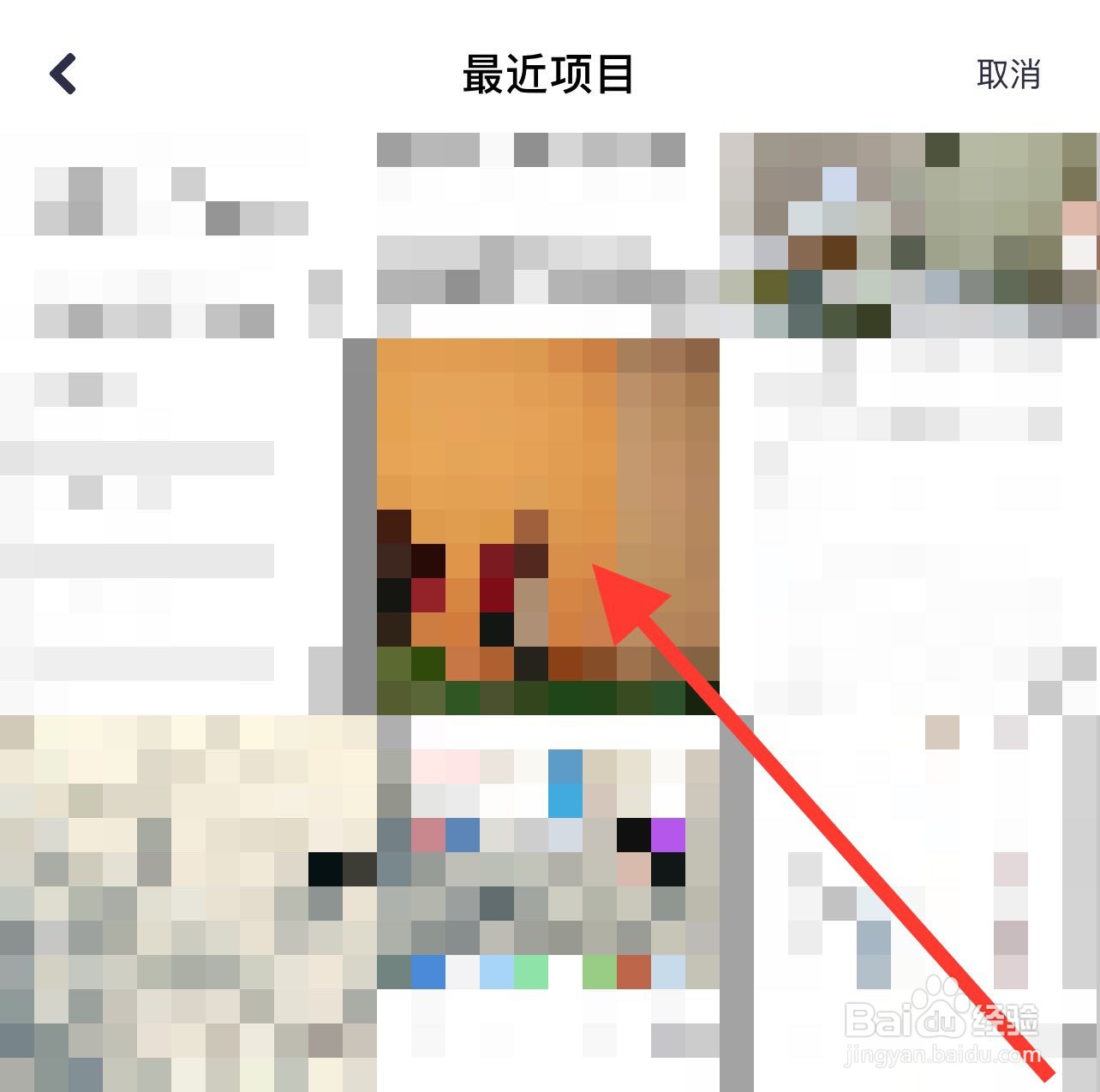
8、点击对勾图标
将人体与背景进行调整后,点击对勾图标。
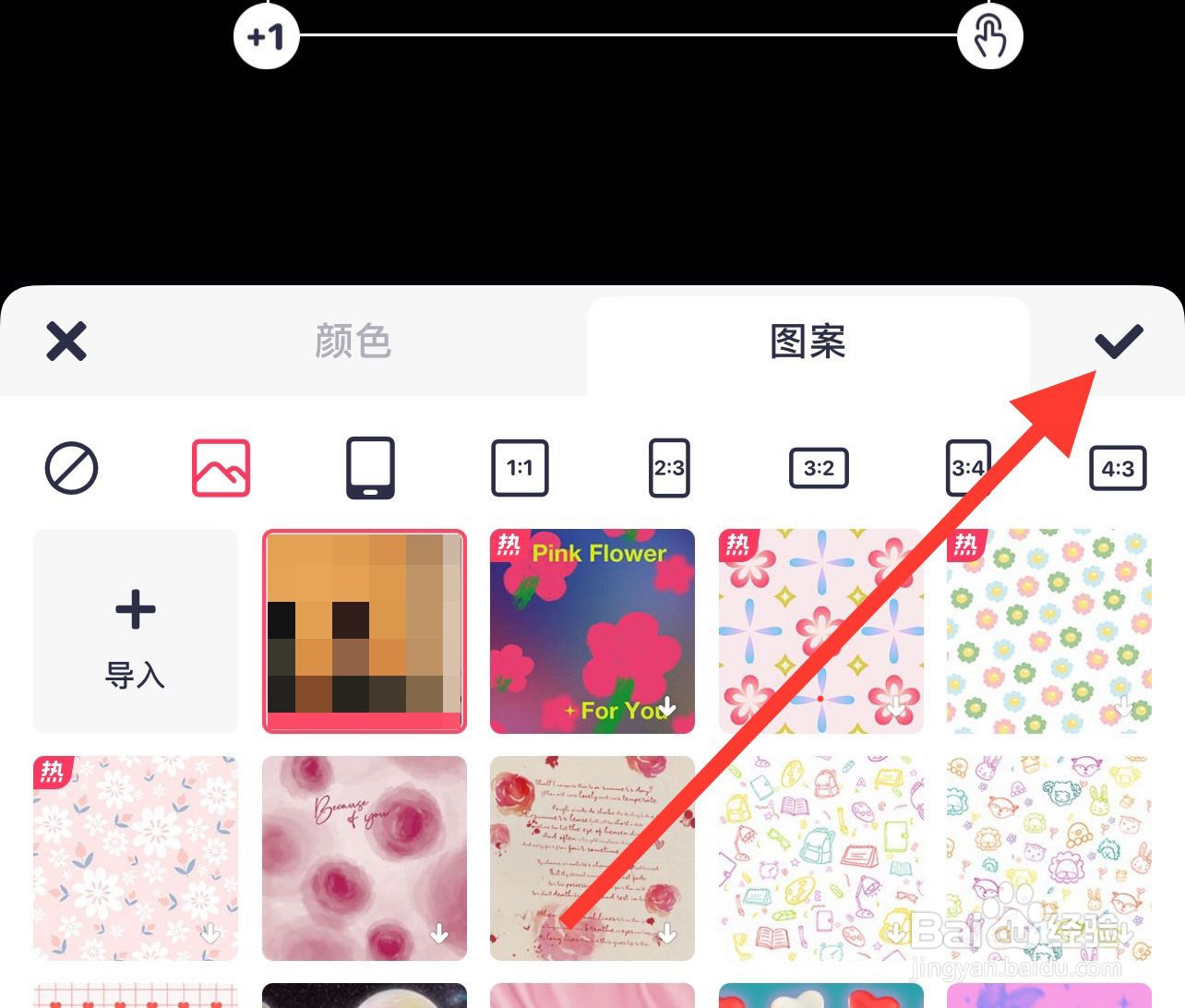
9、再次点击对勾图标
继续点击对勾图标。
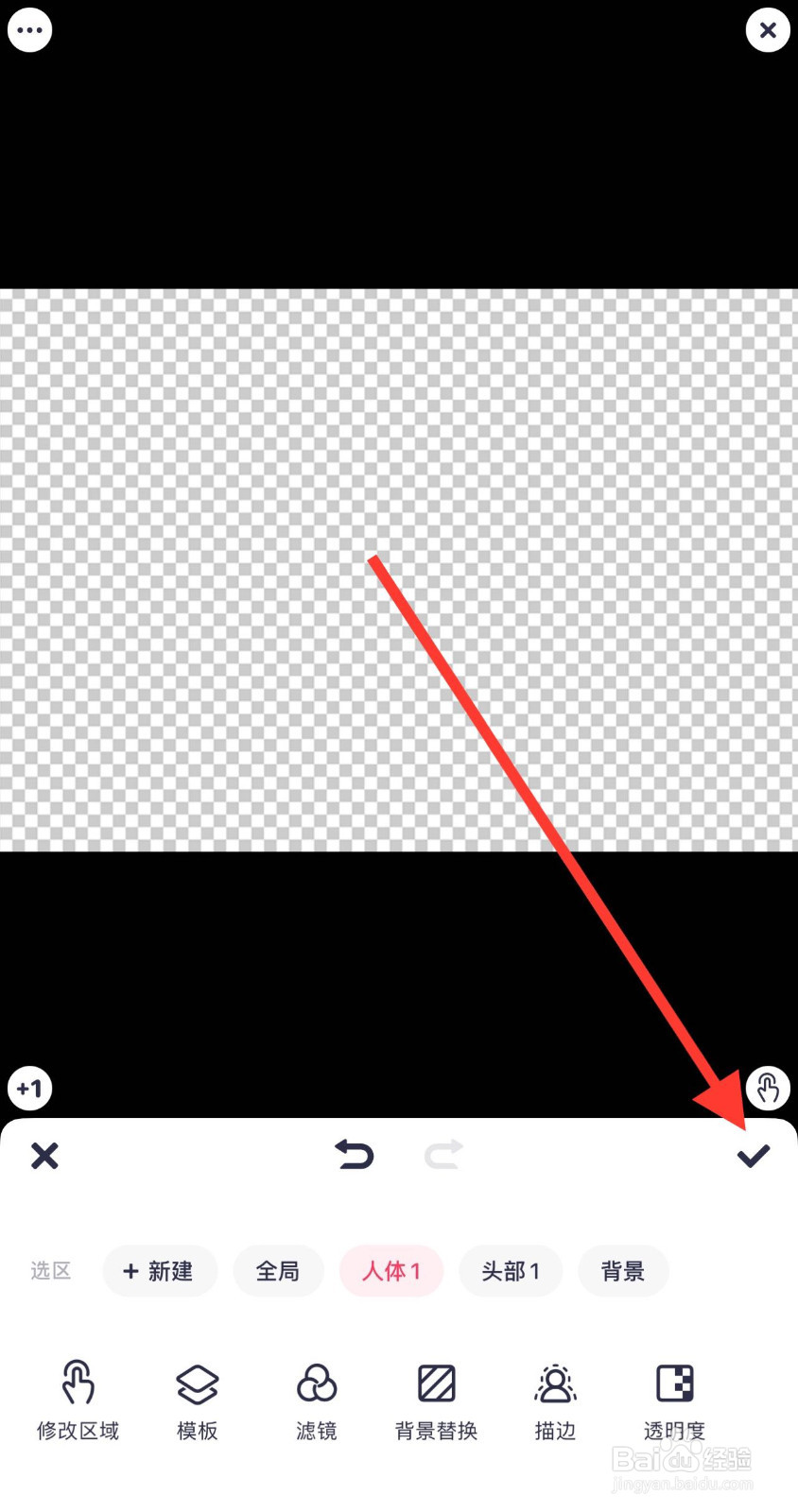
10、点击保存
最后点击保存即可。
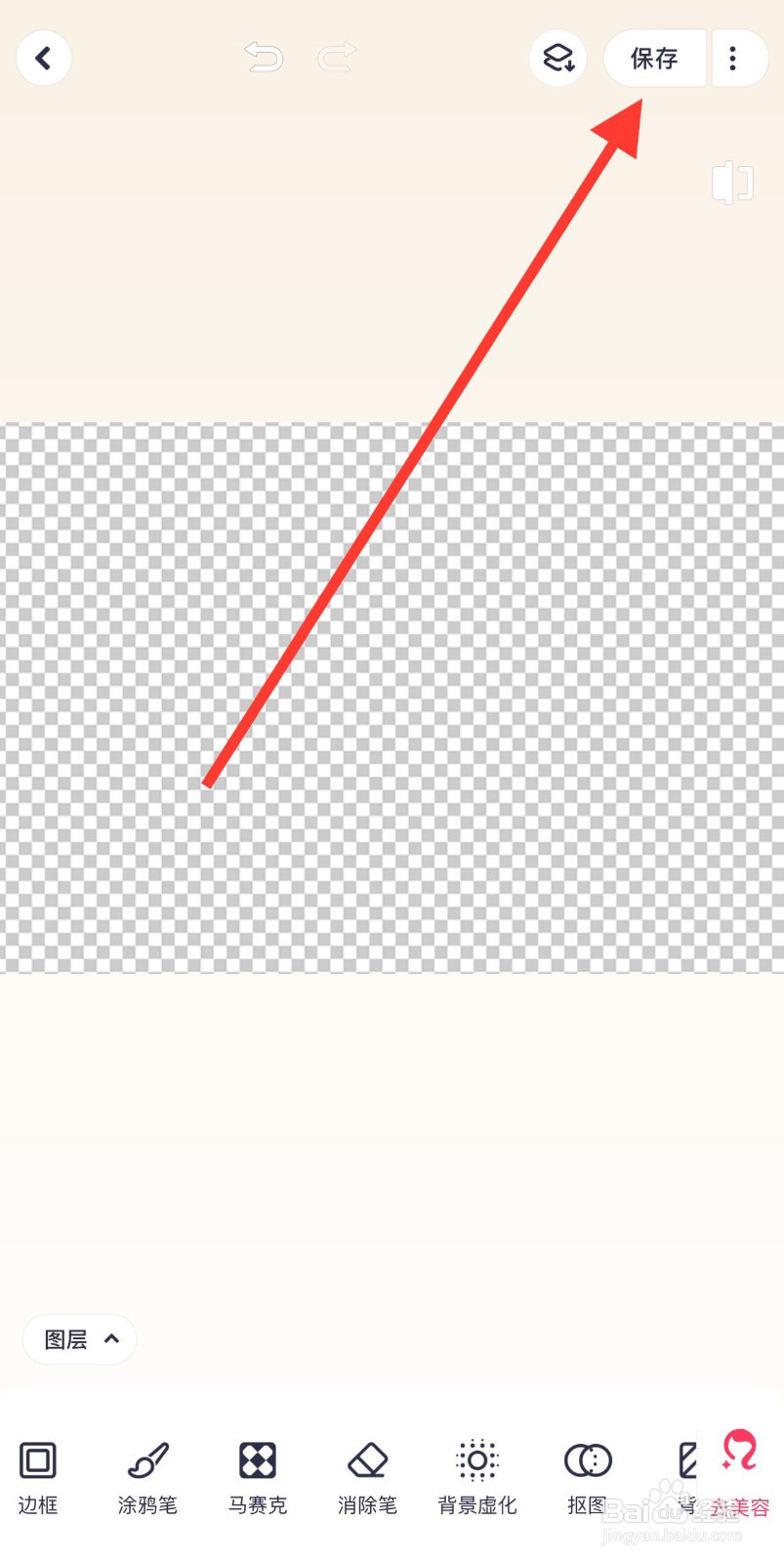
1、点击魔法抠图
打开天天P图,点击魔法抠图。
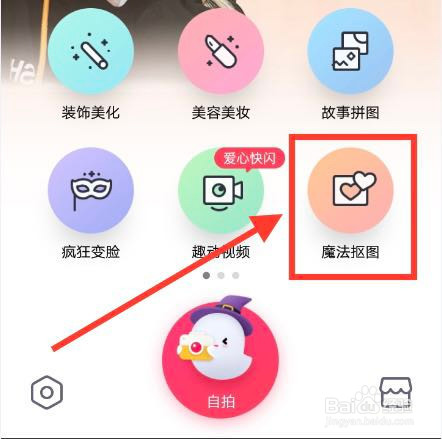
2、选择照片
勾选人像照片。
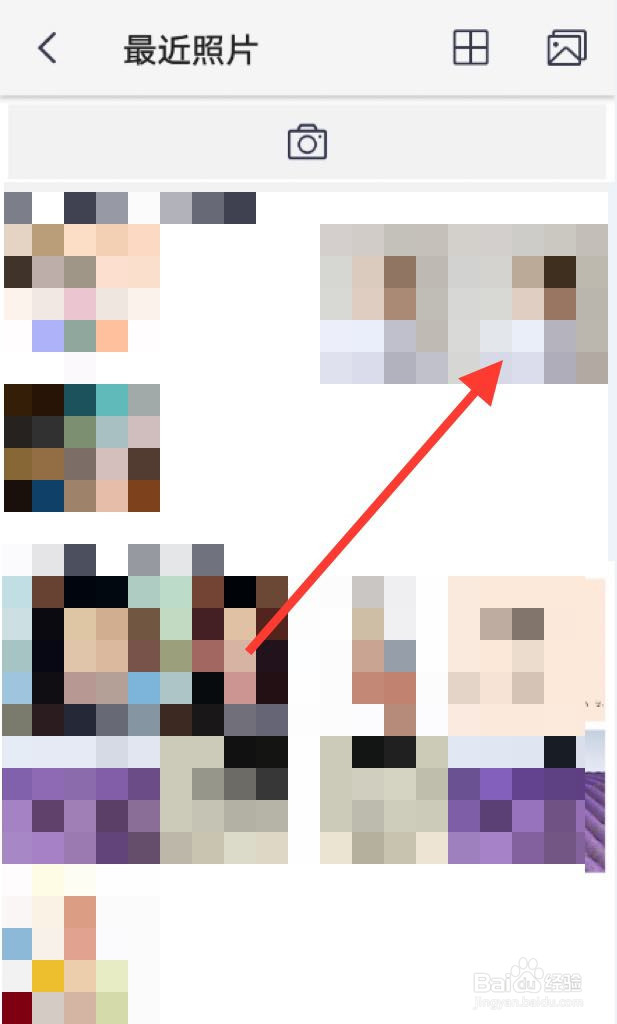
3、点击对勾图标
调整好抠图区域后,点击对勾图标。
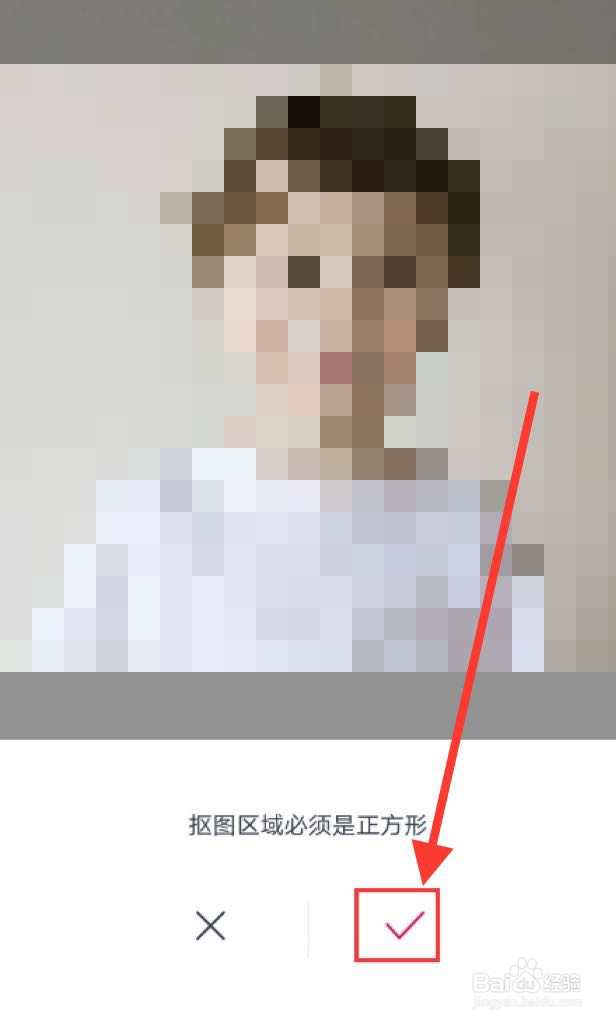
4、再次点击对勾图标
涂抹好要抠下来的人像后,点击右下角的对勾图标。
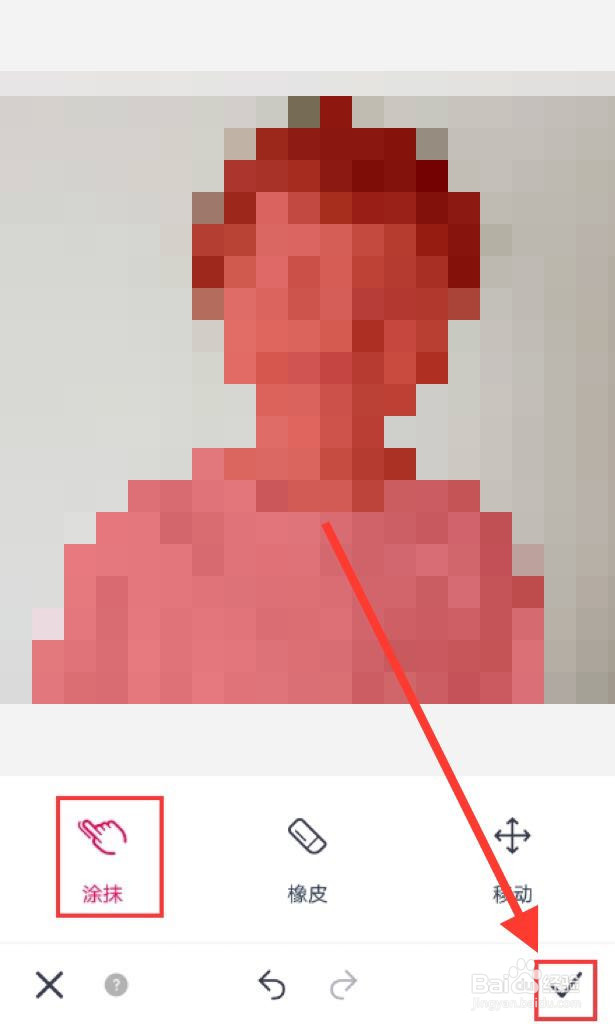
5、点击自定义背景
选择自定义背景导入另一张照片,即可将人像p到另一张照片上。
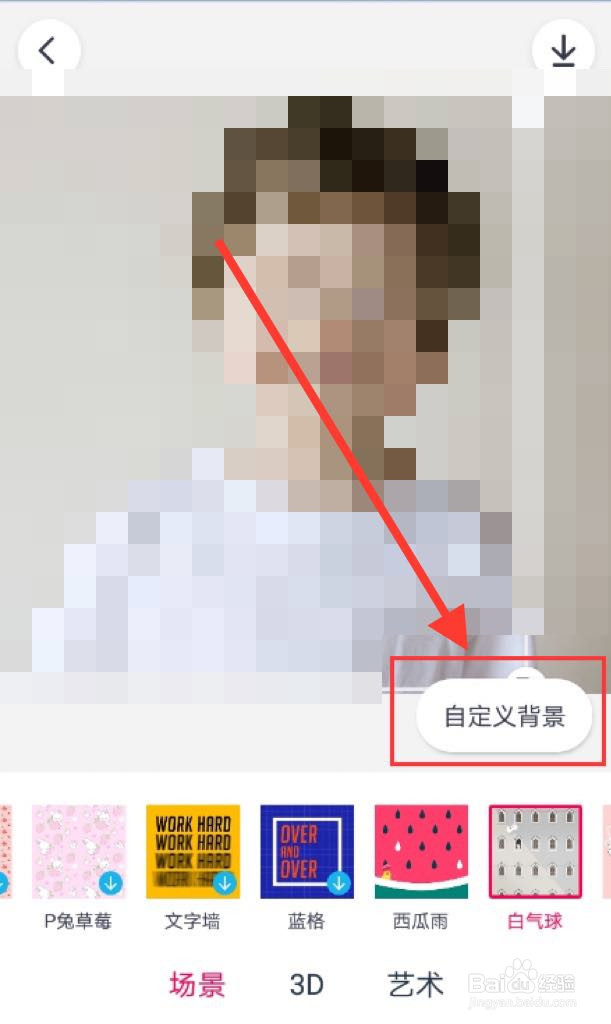
6、点击下载
最后点击右上角的下载图标即可保存。
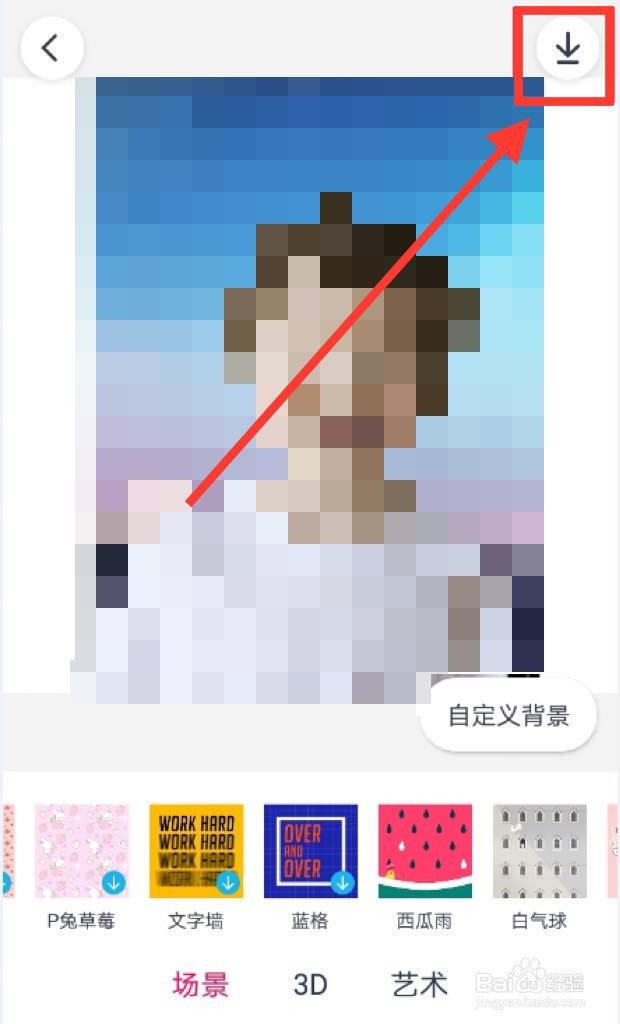
1、点击导入
打开醒图,点击导入。
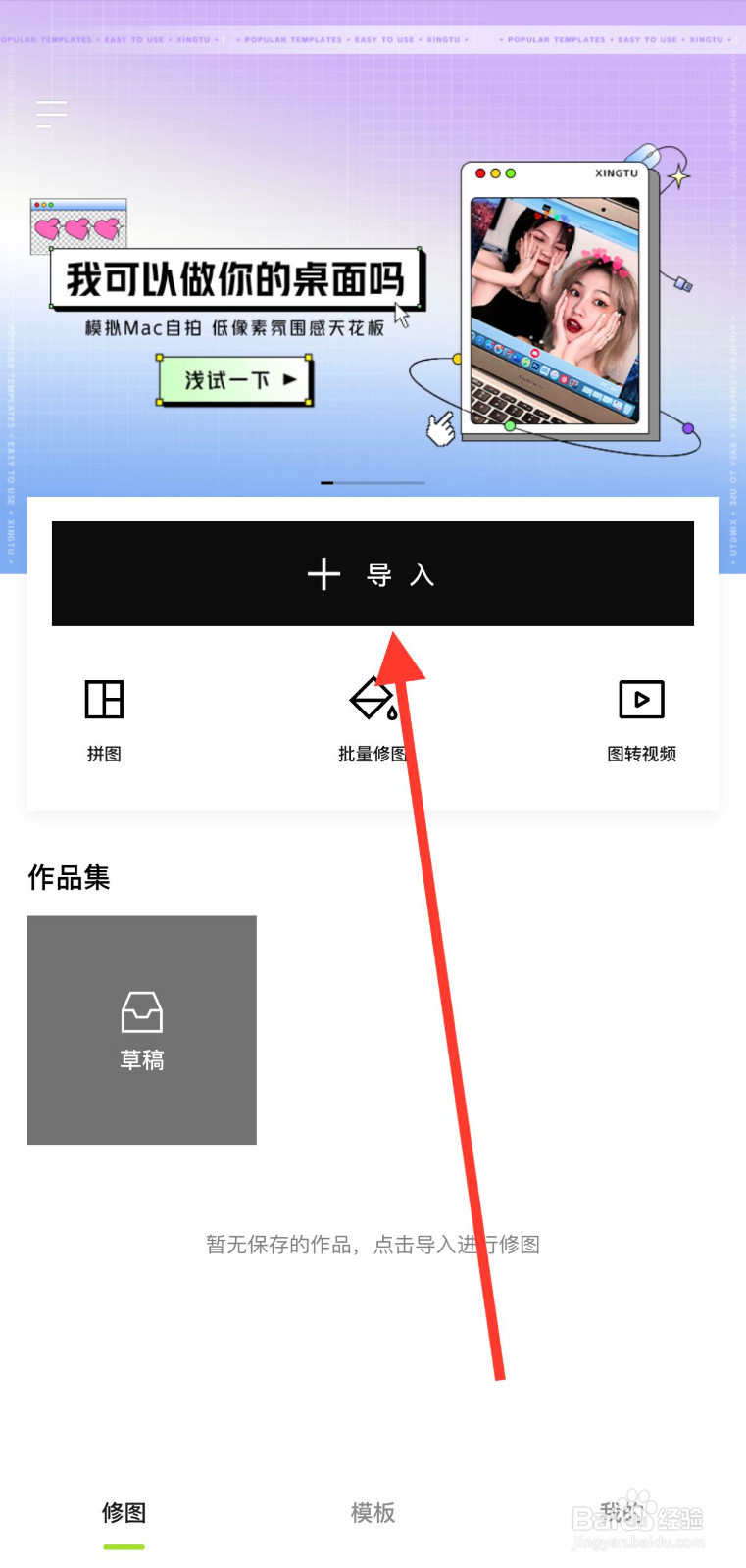
2、选择照片
点击人像照片。
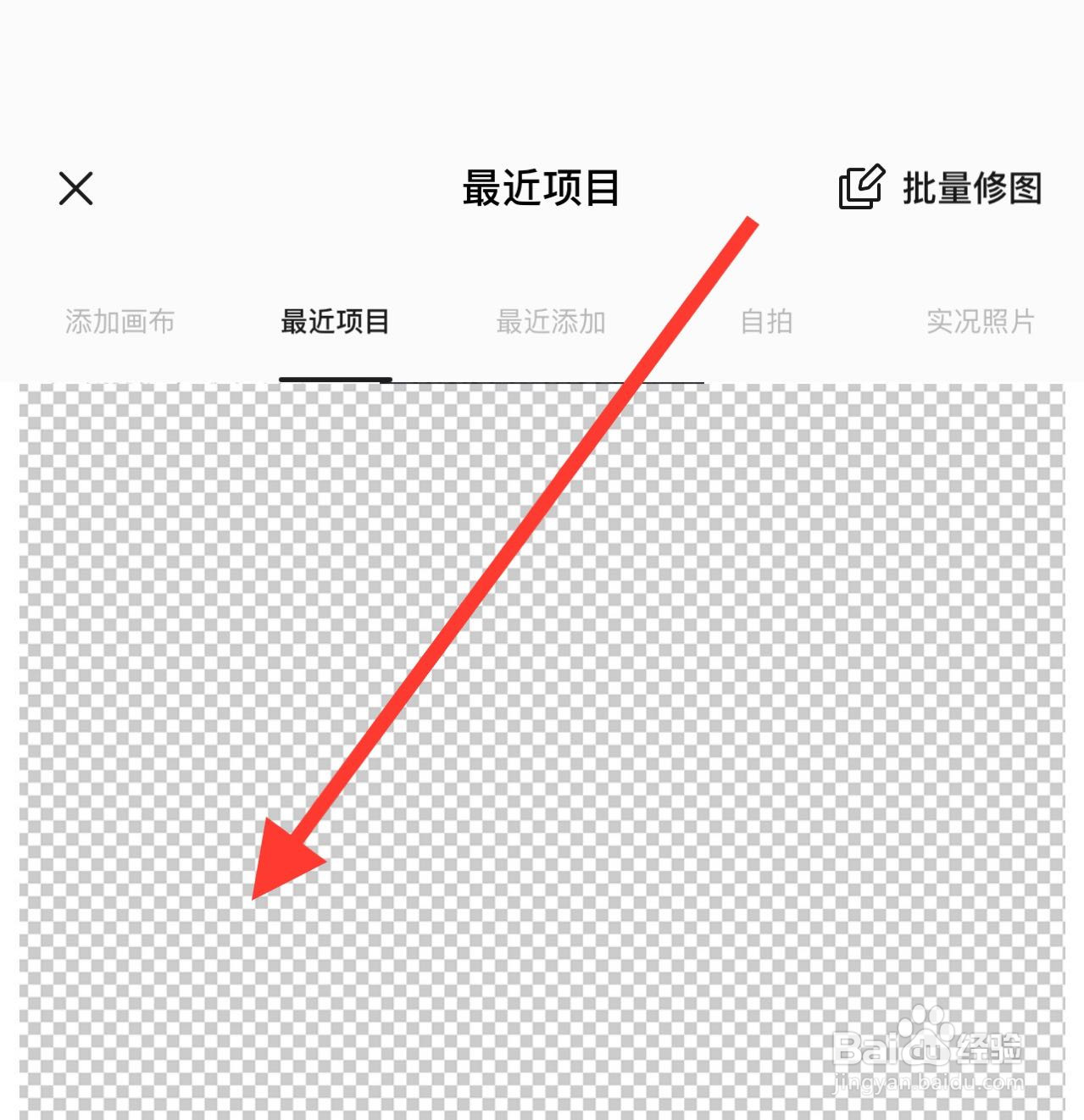
3、点击人像
点击下方功能选项中的人像。
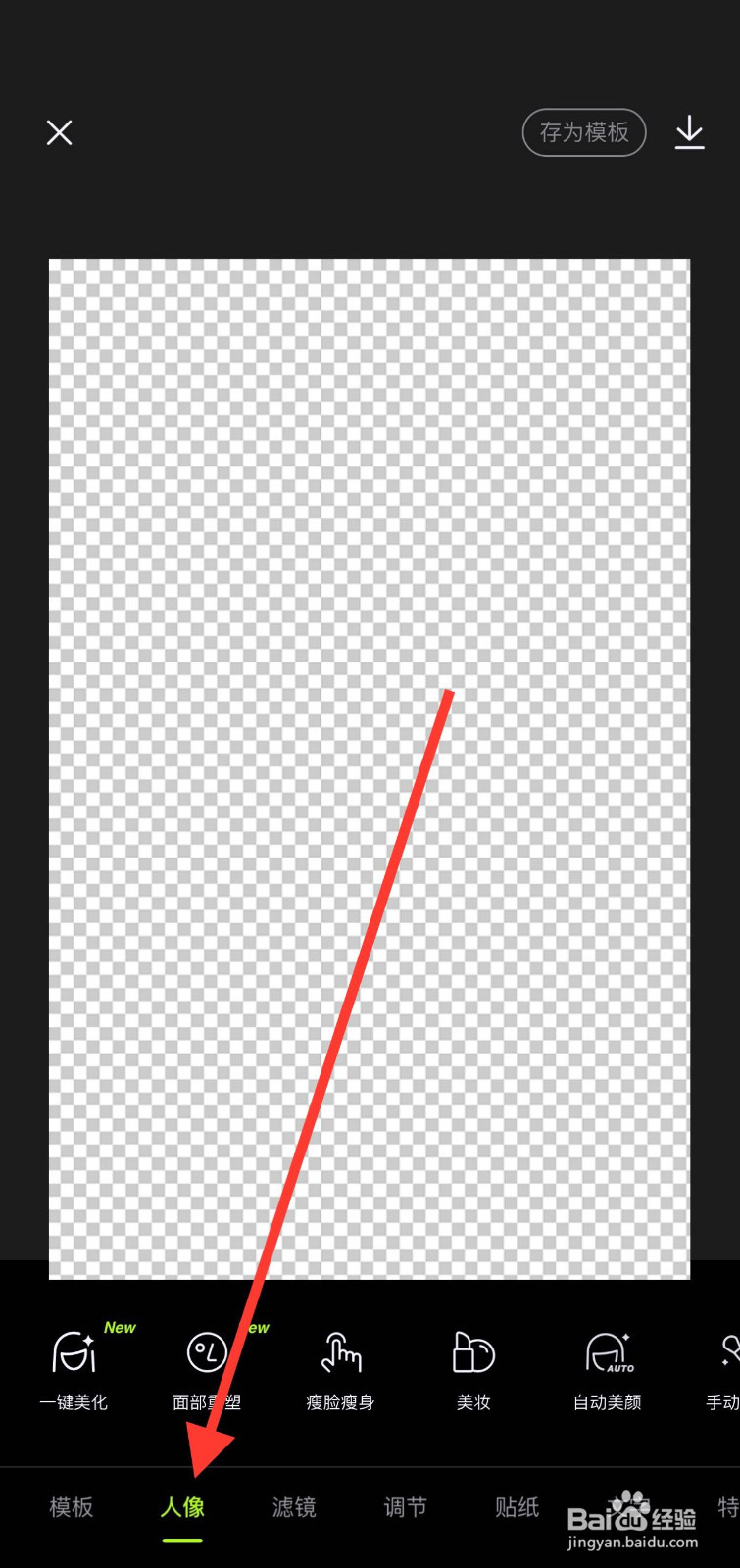
4、点击抠图
找到并点击人像中的抠图。
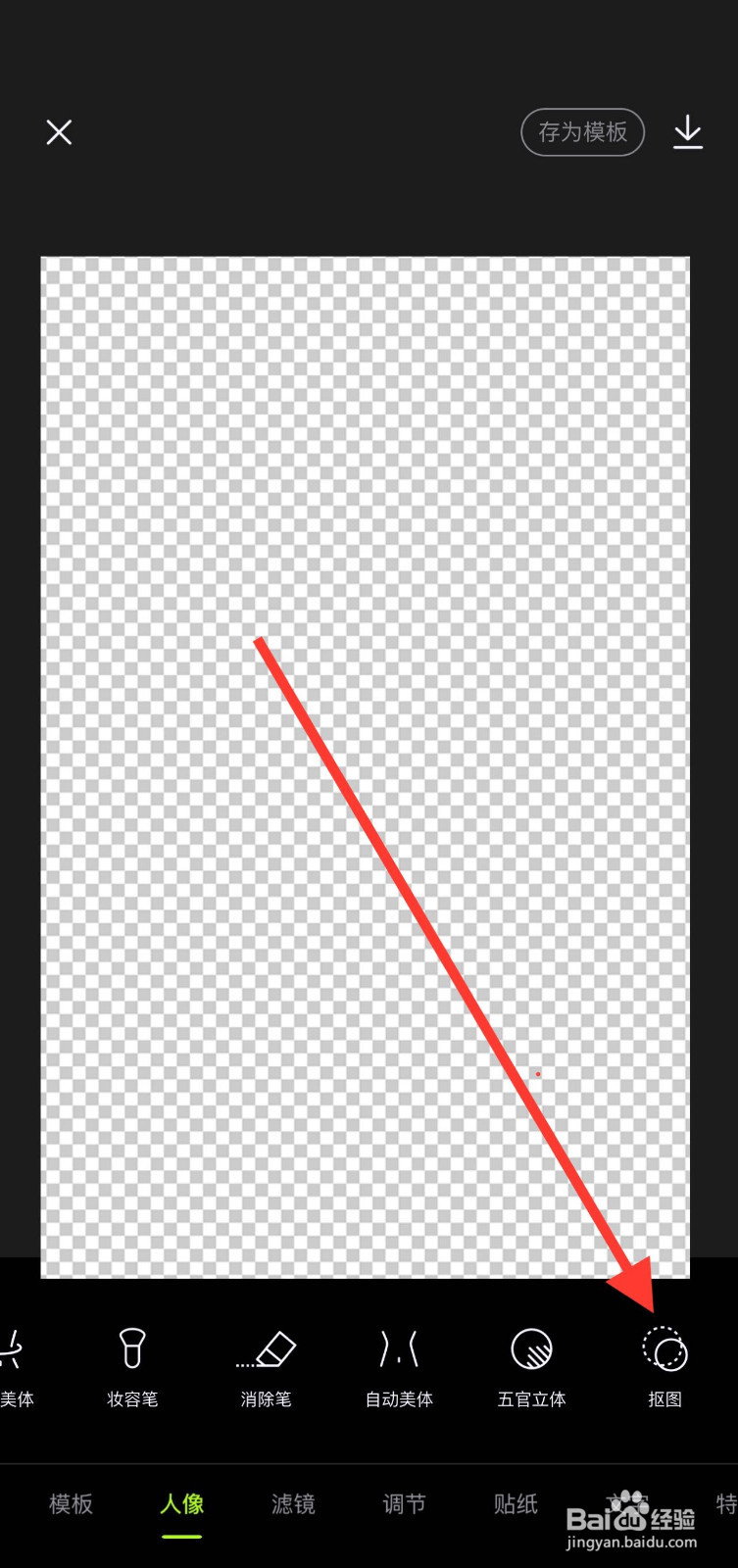
5、点击智能抠图
可选择使用智能抠图或快速抠图功能抠出人像。

6、点击对勾图标
抠好人像后点击右下角的对勾图标。
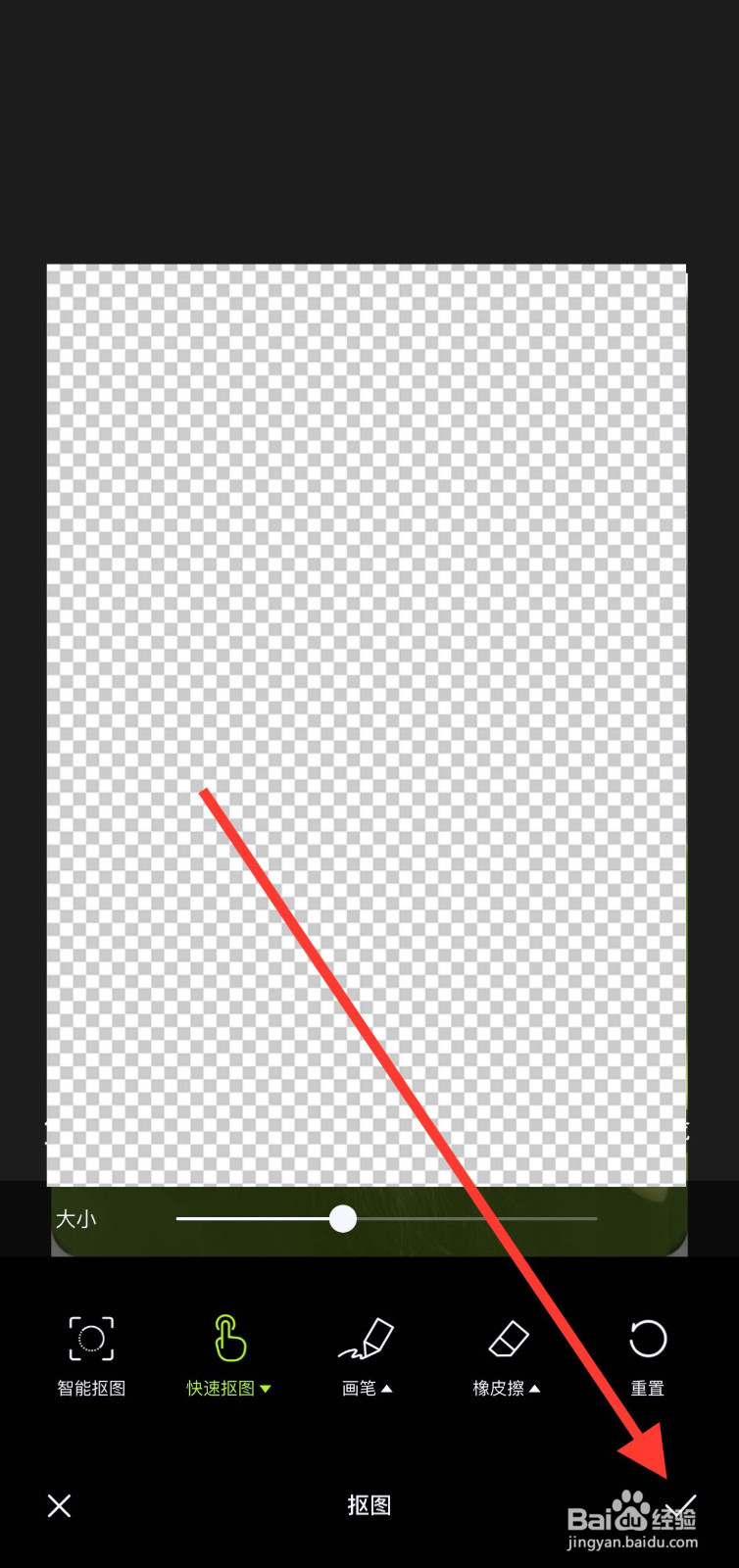
7、点击导入图片
找到并点击导入图片功能。
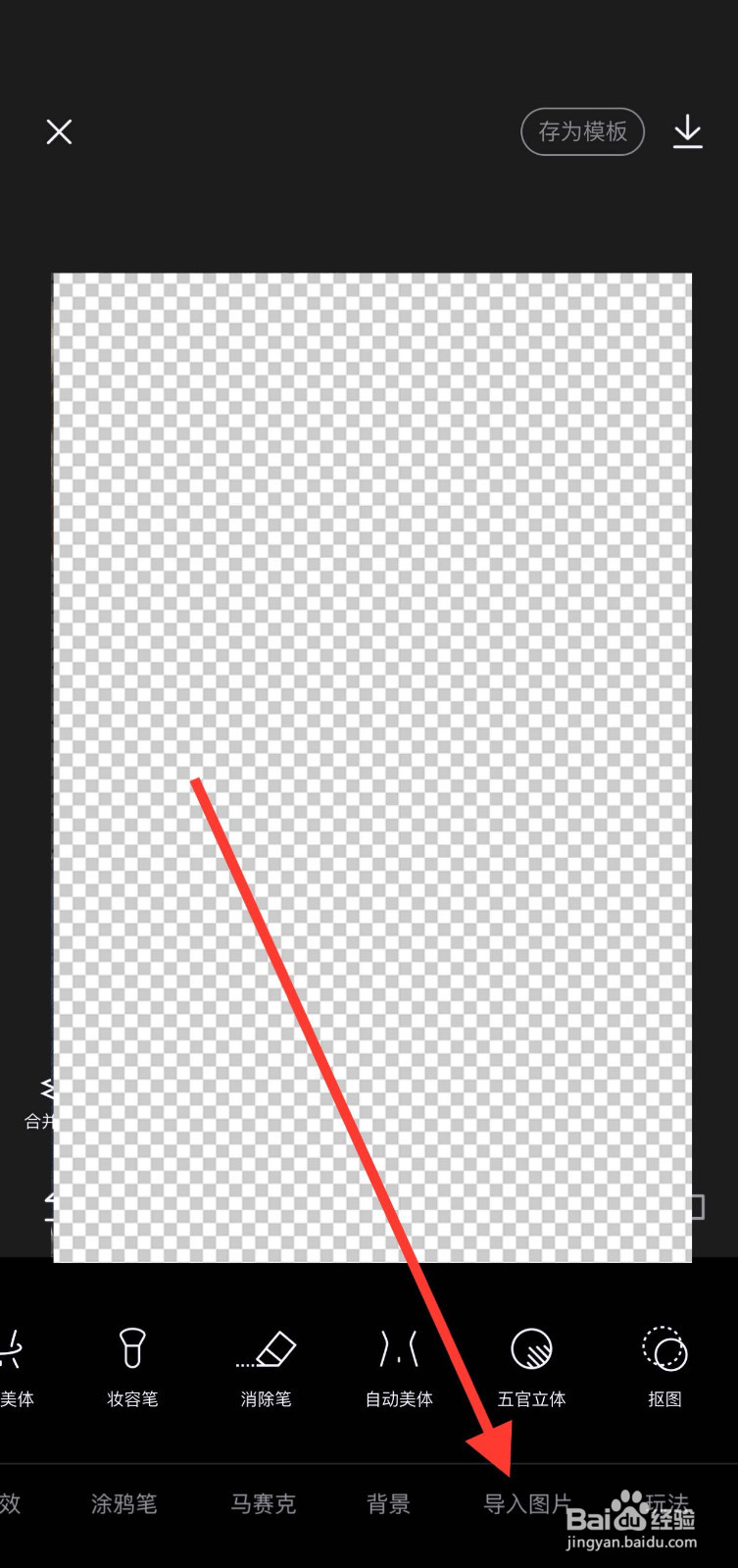
8、选择照片
勾选另一张照片。
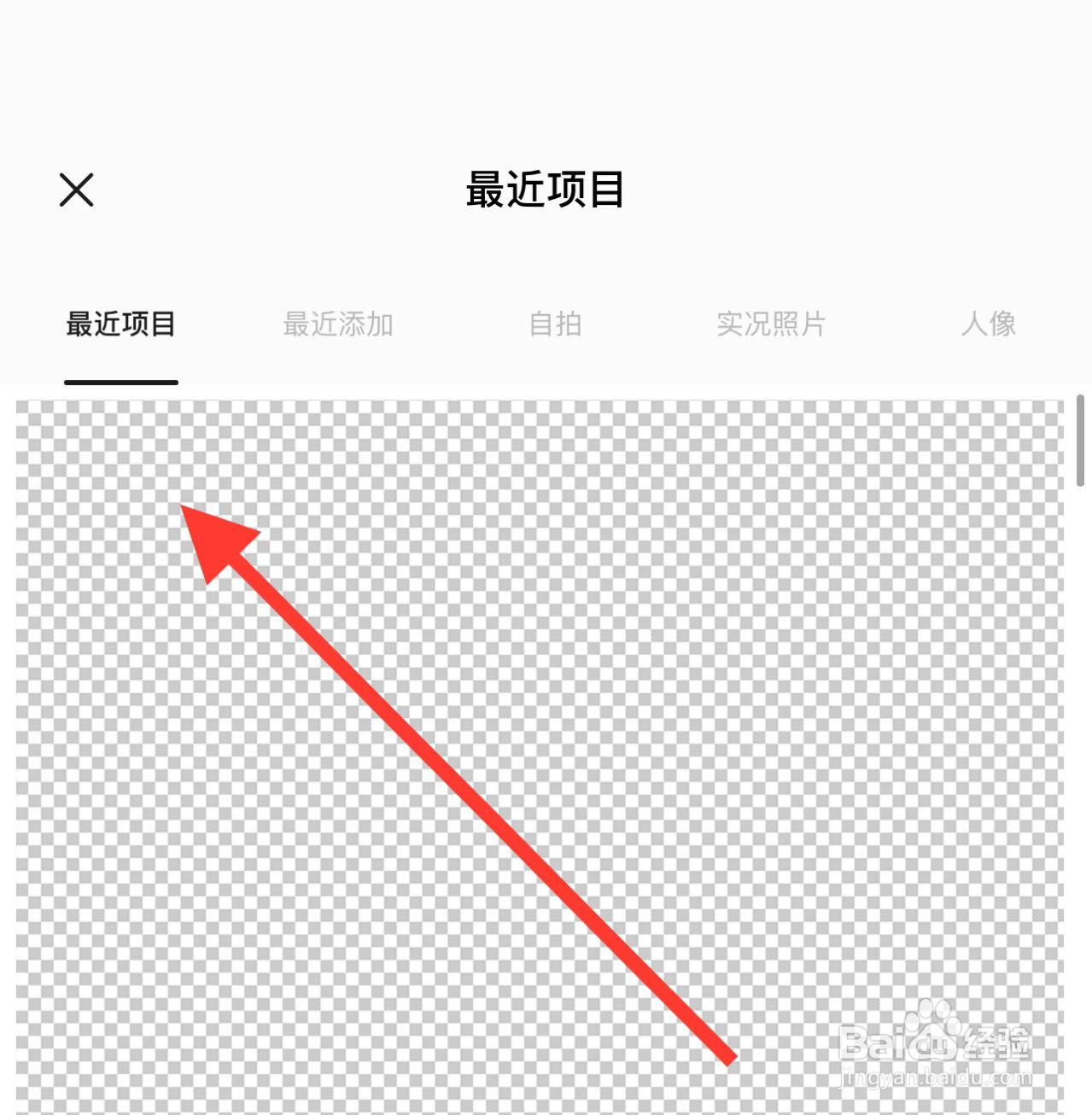
9、点击对勾图标
导入后点击对勾图标。
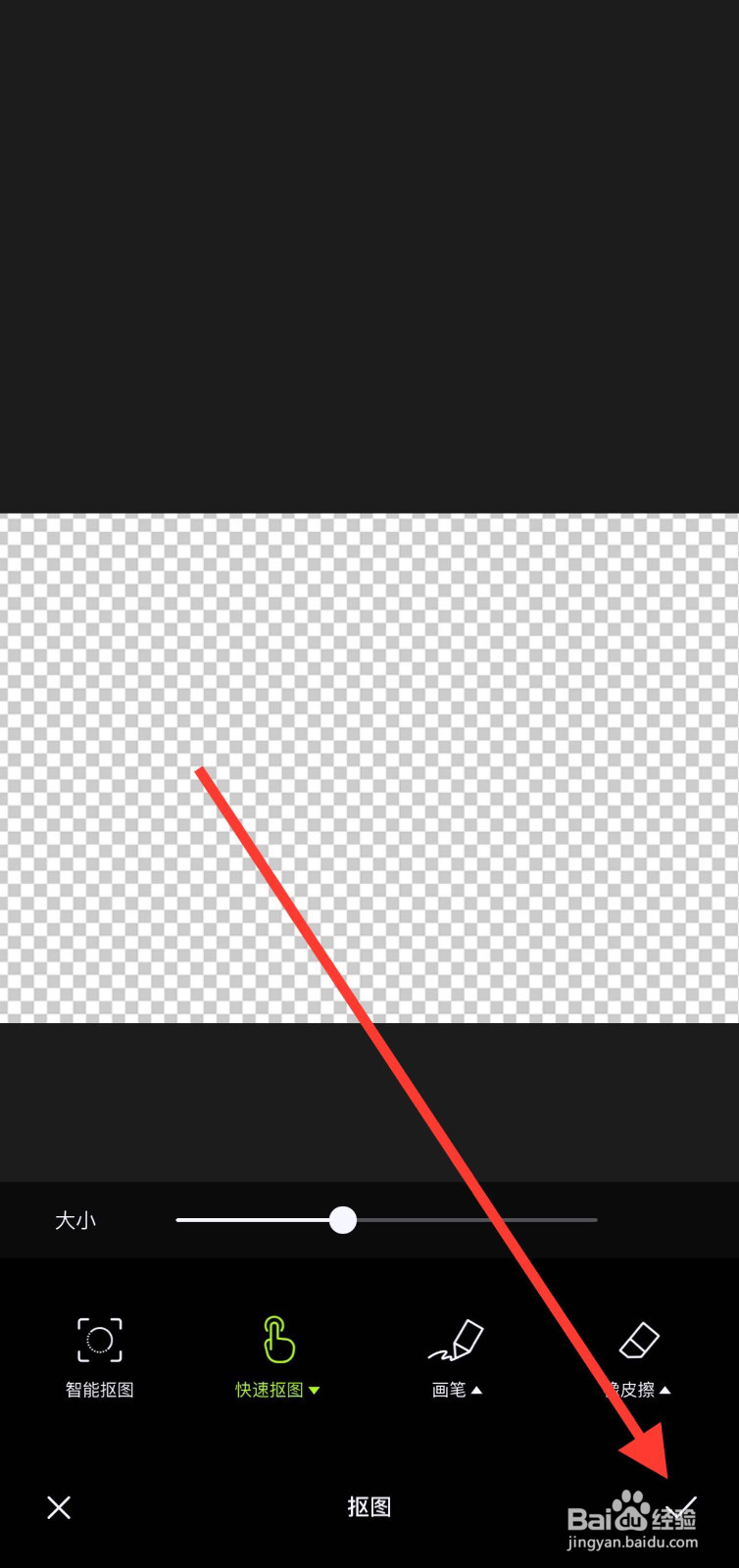
10、点击调整顺序
点击导入图片中的调整顺序功能。
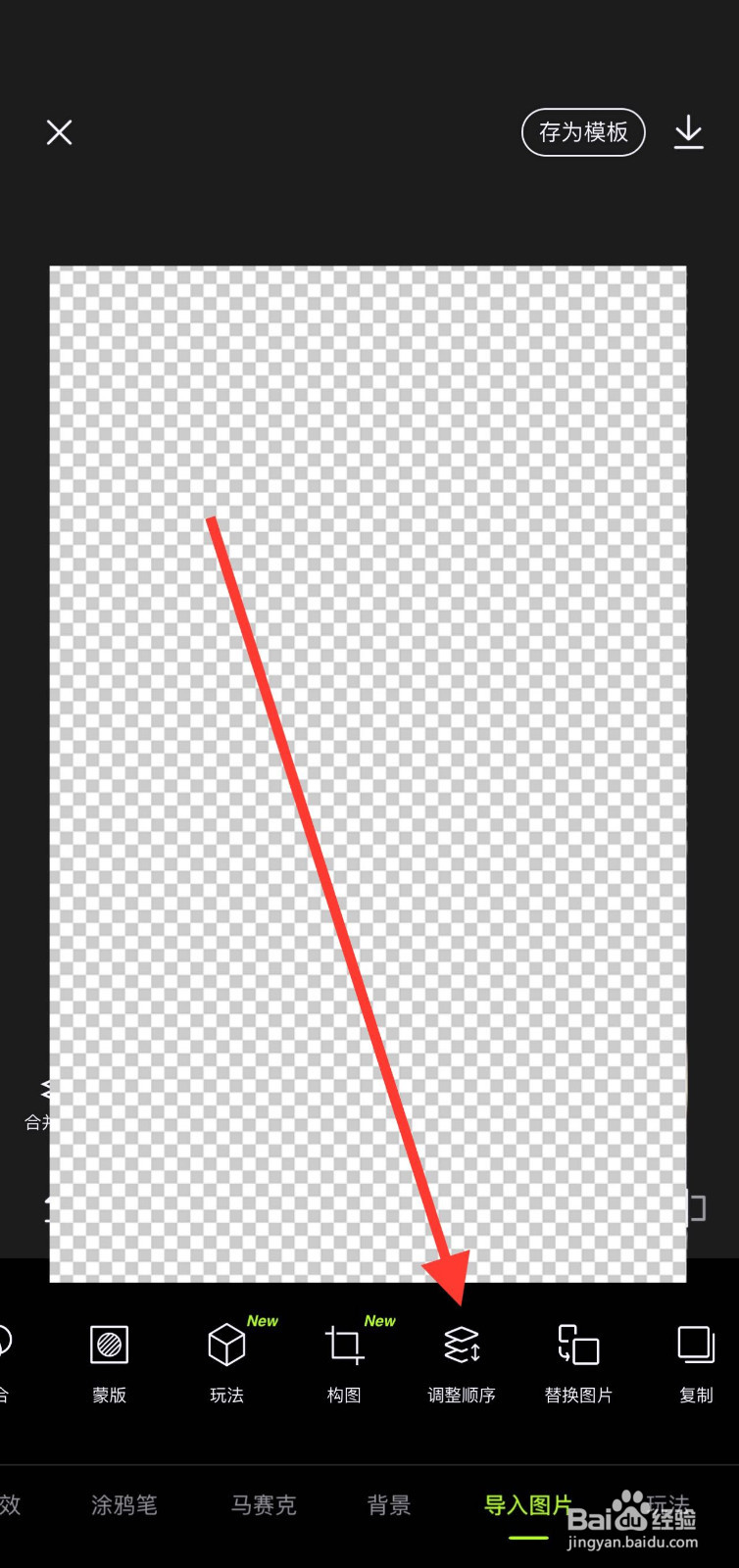
11、点击置底
选择将刚导入的另一张照片置底,使之成为背景。

12、点击下载图标
调整好人像与背景照片的位置后,即可点击右上角的下载图标进行保存。
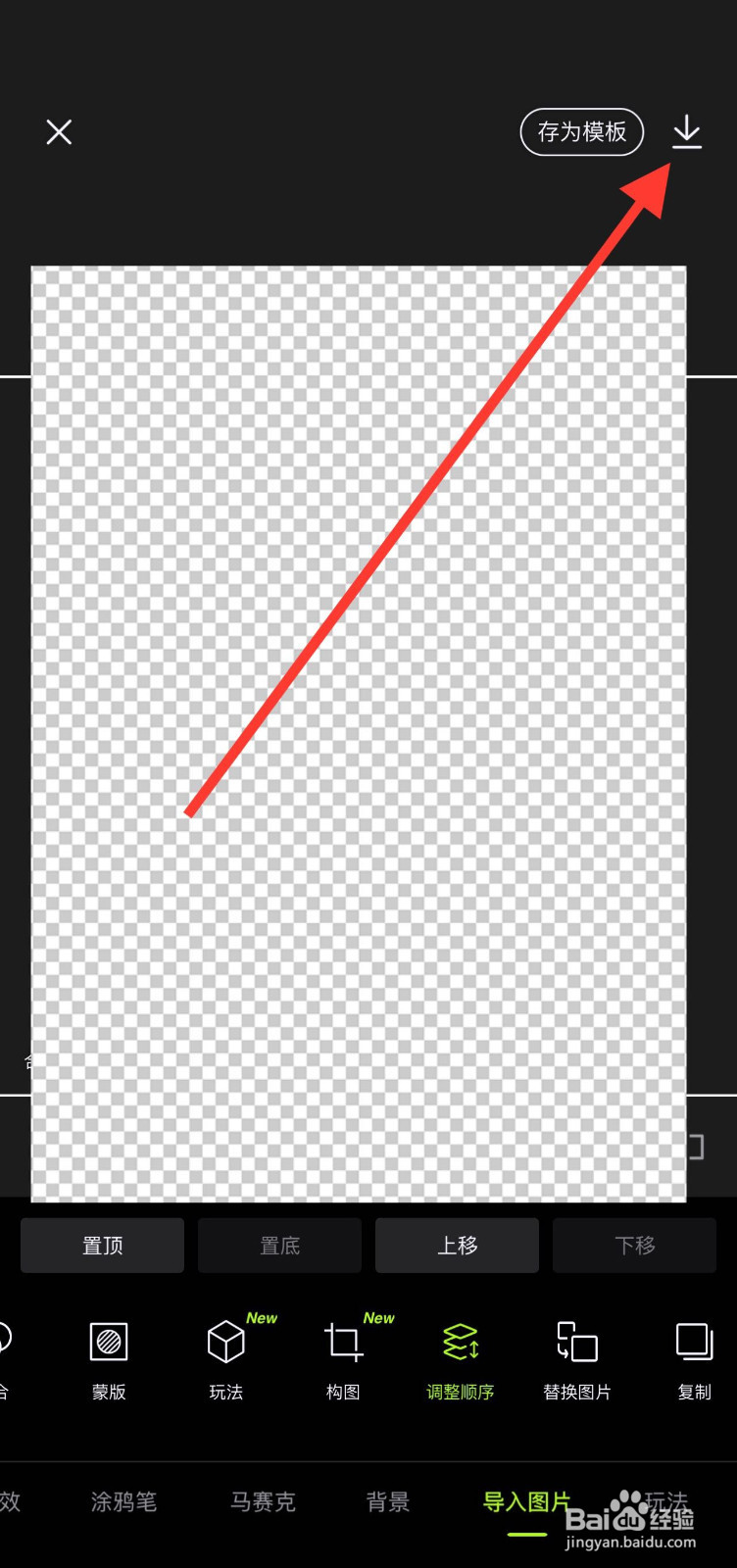
声明:本网站引用、摘录或转载内容仅供网站访问者交流或参考,不代表本站立场,如存在版权或非法内容,请联系站长删除,联系邮箱:site.kefu@qq.com。
阅读量:96
阅读量:52
阅读量:109
阅读量:79
阅读量:70